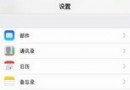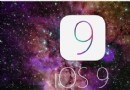如何查看MAC保存的網站軟件密碼
編輯:關於IOS教程
我們在登錄網站或軟件時,有些網站或軟件需要輸入登錄密碼,不過為了我們的使用方便,避免一遍遍的重輸,我們通常會使用自動登錄。不過,遇到我們更換電腦登錄時,就會因為忘記密碼而產生一些麻煩。那麼,該怎麼查看這些被電腦記住的密碼呢?

解決方法:
1. 打開 Finder 》 應用程序 》 實用工具 》 鑰匙串訪問。
2. 點擊左上角的 “登陸”,右側就能看到此前被 Mac記住登錄密碼的網站/軟件等項目列表了。
3. 雙擊你想查看的項目,會彈出下圖所示的詳細信息。但你會發現密碼部分是不顯示的(任何人到鑰匙串裡都能直接查看的話,那還要密碼干什麼)。
4. 點擊最下面那個 “顯示密碼”,會彈出窗口,讓你輸入登陸鑰匙串的密碼。如果你此前沒設置的話,應該是開機密碼。注意,點擊 “允許” 而不是 “總是允許”。否則下次別人來就不輸密碼也能看到了。
換句話說,通過鑰匙串訪問(Keychain Access),你只需要記住一個很長很復雜的密碼(登陸鑰匙串的密碼)就行了。其它各個網站和軟件等登陸密碼,為了安全盡量設置的很復雜且各不一樣,記不住沒關系,讓 Mac 記住然後自動登錄,想查看密碼時,到鑰匙串訪問(Keychain Access)查看。
以上就是使用鑰匙串查看MAC電腦中保存的網站或軟件密碼的方法了,有遇到忘記密碼的用戶,不妨試試這個解決方法吧。
- 上一頁:Mac截圖功能匯總
- 下一頁:MAC如何查找Transmit備份的數據
相關文章
+- ReactiveCocoa 4 如何運用冷熱信號
- iOS------教你如何APP怎樣加急審核
- iOS之如何啟動app時全屏顯示Default.png(圖片)
- PrefixHeader.pch file not found 以及 Xcode 中如何添加pch文件
- AIR Native Extension for iOS 接入第三方sdk 如何實現 AppDelegate 生命周期
- 查看mobileprovision文件信息
- iOS tabview如何添加字母索引
- IOS開發:如何掛起主線程
- iOS開發:隊列和信號量該如何同步
- iOS開發:如何減小應用程序的大小
- iPhone如何查看已登錄的apple id?
- 教你如何利用iPhone 6s編輯照片
- 蘋果iPhoneSE如何下載應用軟件
- 方便簡單 不越獄查看iPhone電池實際容量
- 教你在iPhone上查看iOS8.4.1驗證是否關閉